Table of contents
Open Table of contents
前提
-
Ubuntu20.04 系统镜像 ubuntu20.04.2.0LTS
-
VMware workstation 虚拟机 VMware Workstation 16 Pro
知乎白嫖来的密钥:
ZF3R0-FHED2-M80TY-8QYGC-NPKYFYF390-0HF8P-M81RQ-2DXQE-M2UT6ZF71R-DMX85-08DQY-8YMNC-PPHV8
安装
新建虚拟机
打开 VMware Workstation,选择创建新的虚拟机
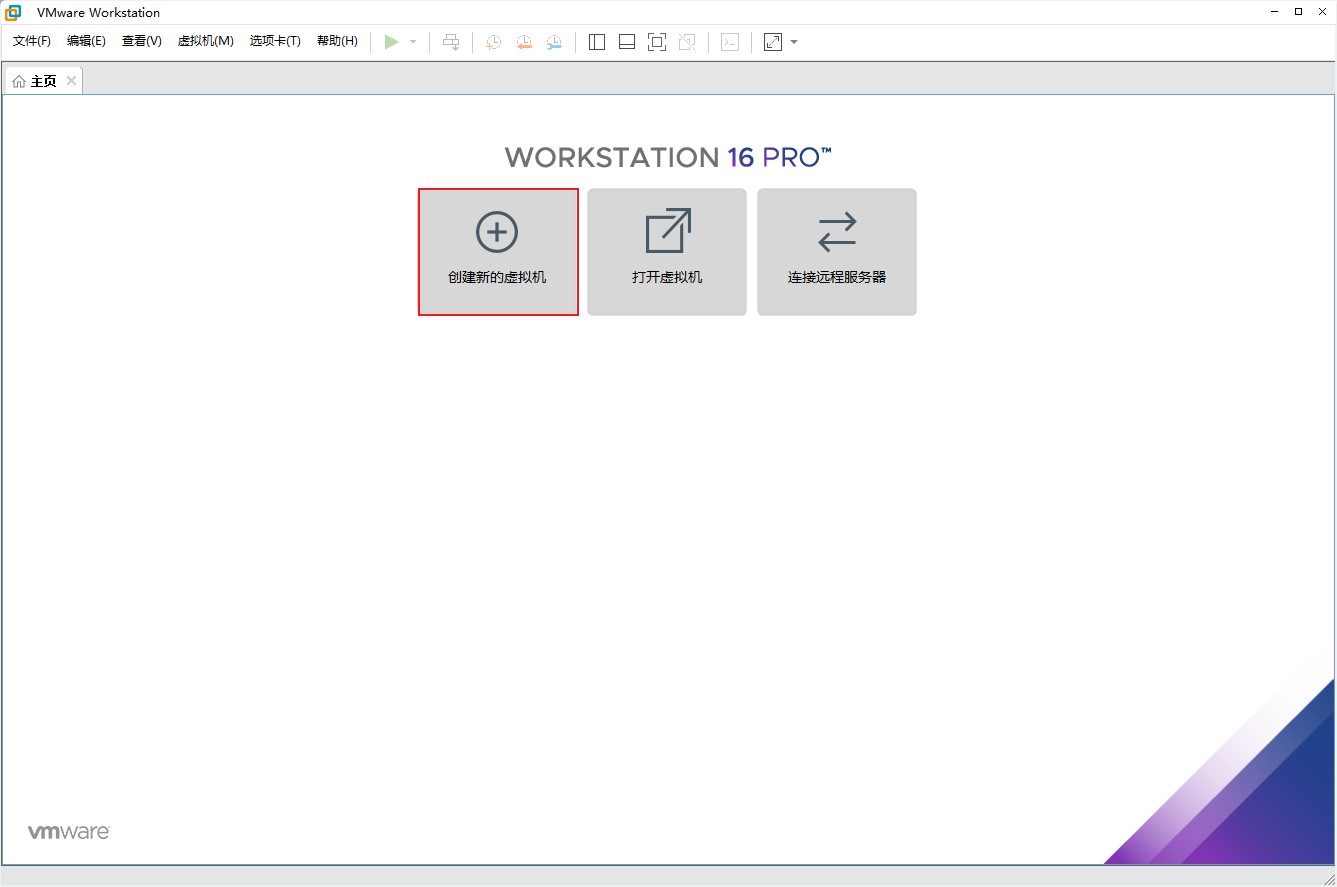
选择自定义
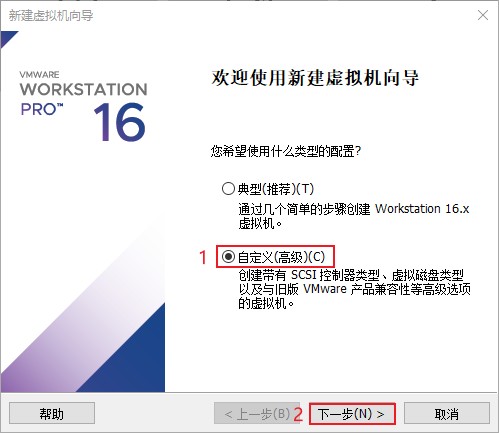
直接下一步
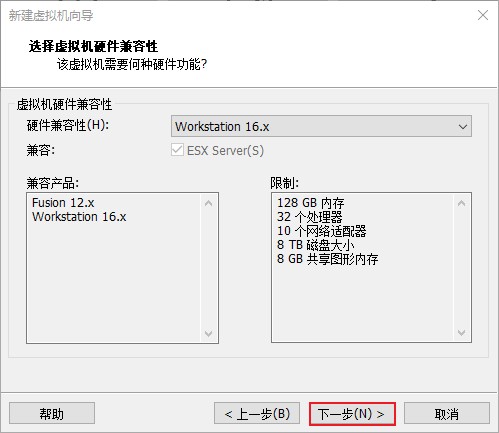
选择下载好的 Ubuntu20.04 镜像
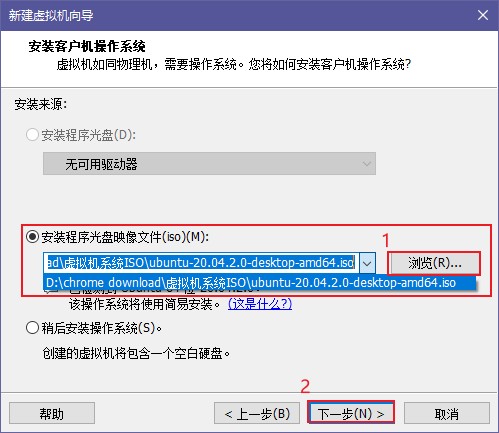
添加用户名和密码
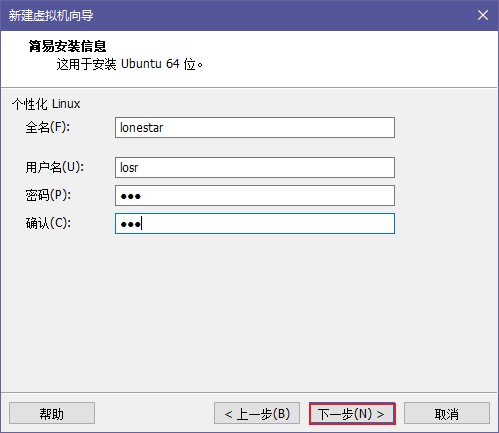
设置虚拟机名称和安装位置
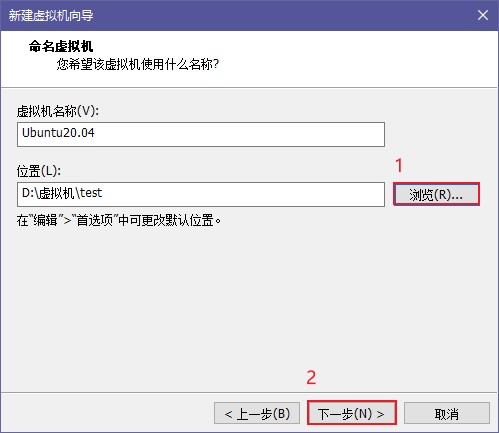
设置处理器和内存大小
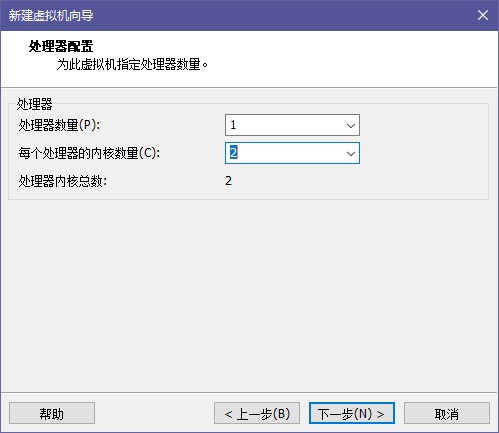
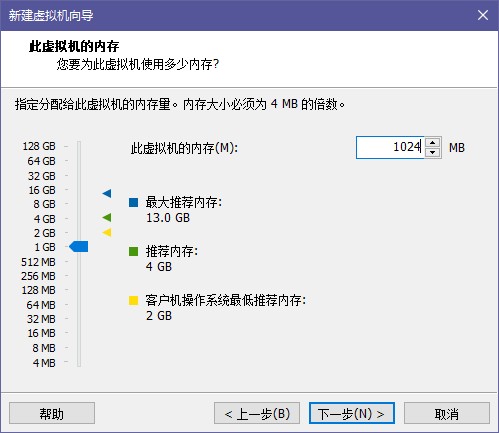
使用网络地址转换
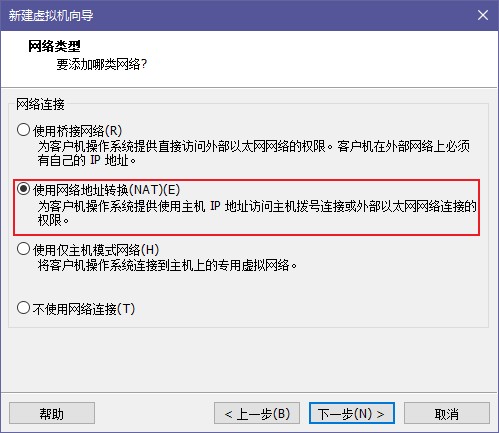
接下来几步默认设置即可
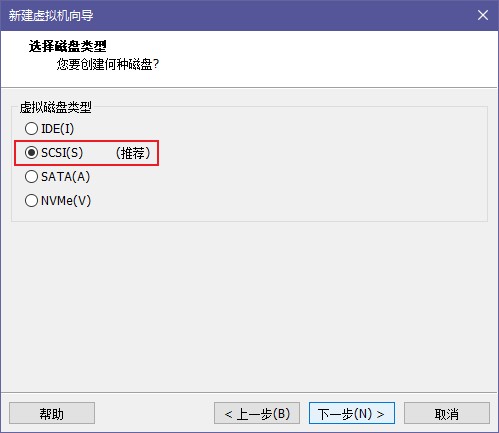
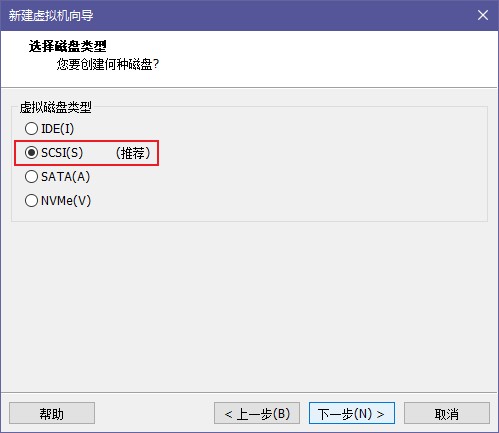
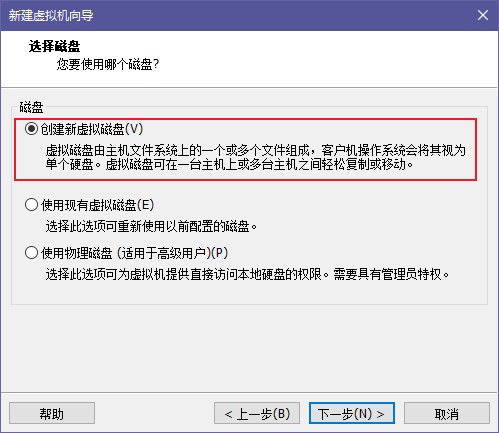
设定磁盘大小,不必分配所有空间
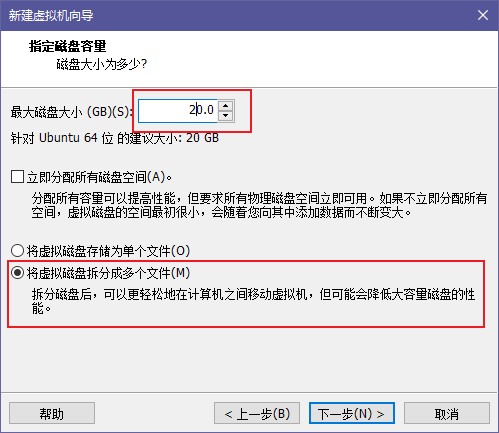
设置虚拟磁盘位置

可以继续修改虚拟机配置,创建后开启虚拟机
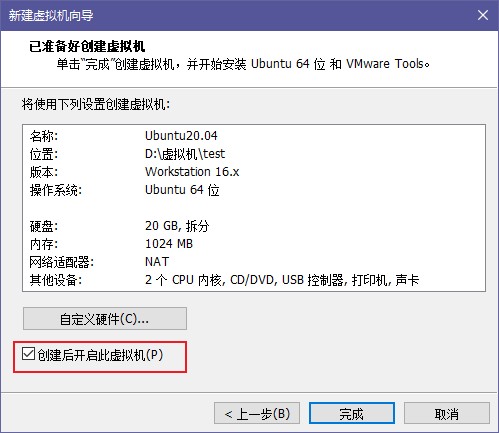
等待自动安装
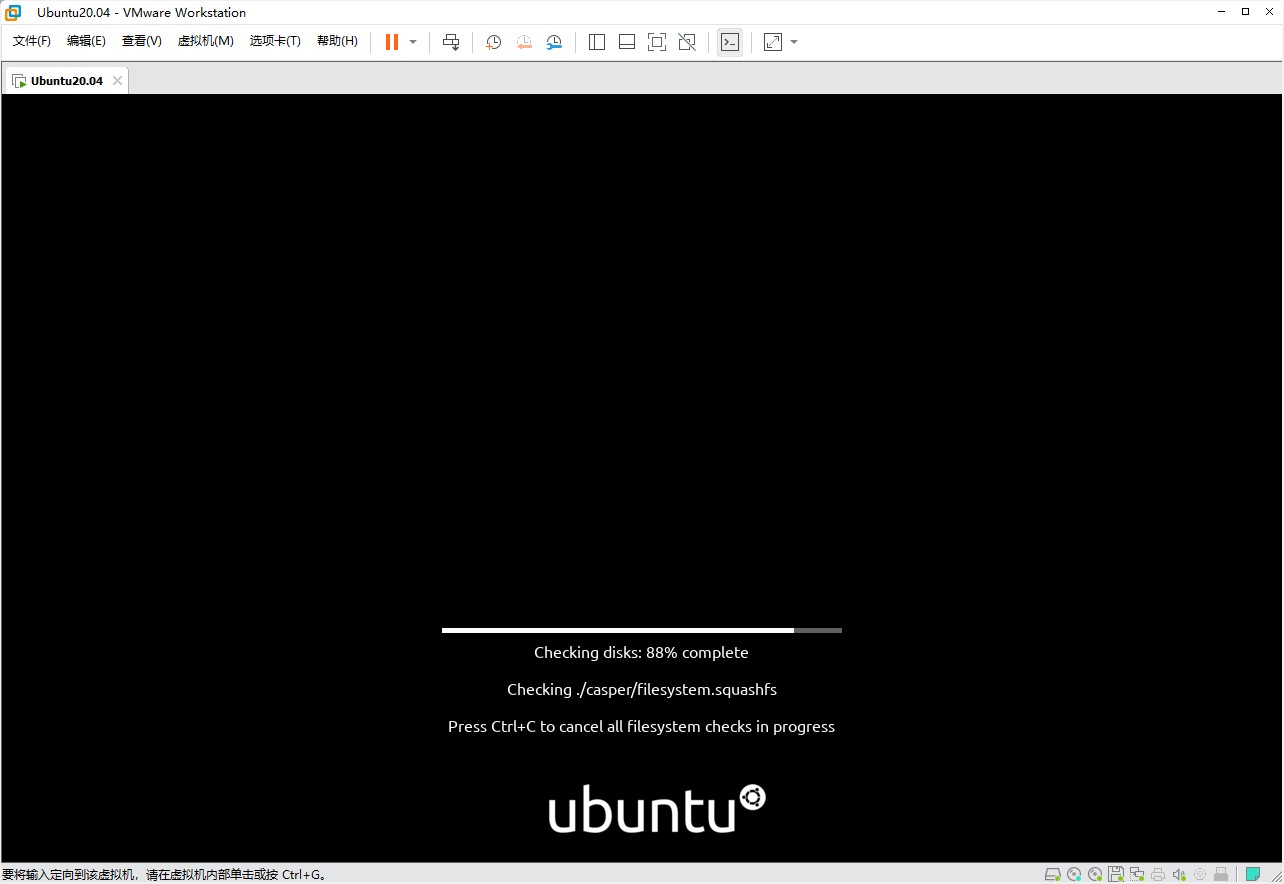
配置系统
更换软件源
打开 Software & Updates ,选择 ustc 或 tsinghua 镜像源
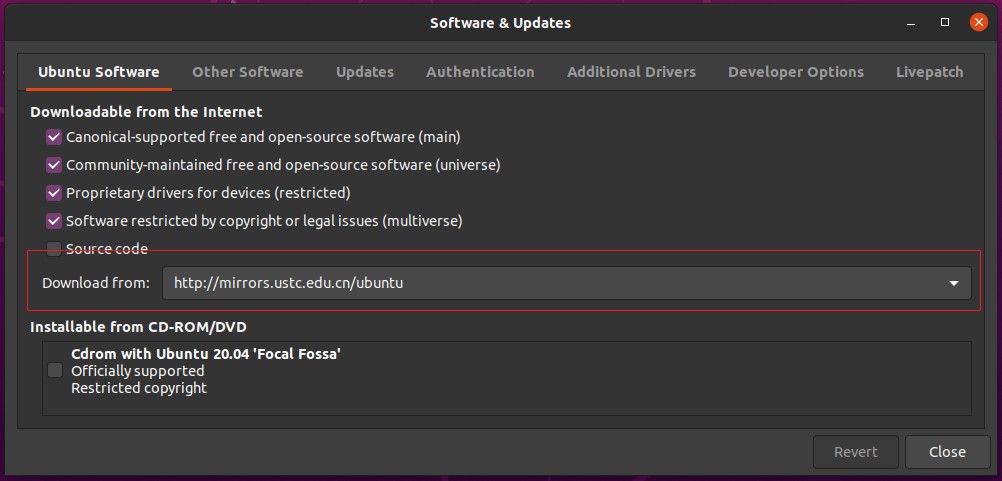
设置时区
打开 Settings-Date & Time,设置 Time Zone 为 Shanghai
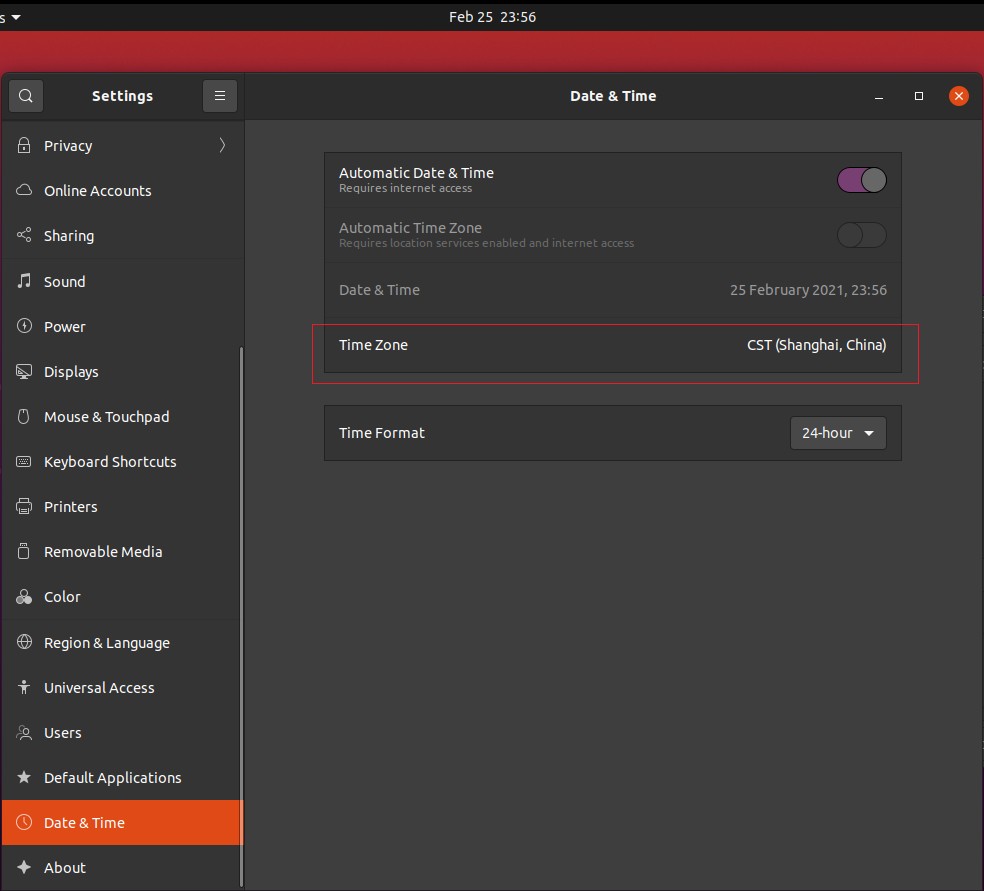
设置 root 用户密码
sudo passwd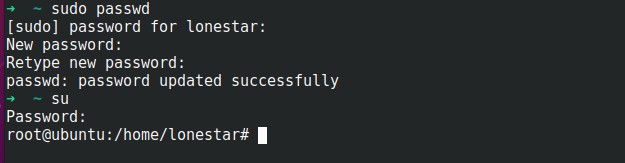
安装必要工具
sudo apt-get install net-tools curl snap vim安装其他开发软件
Ubuntu Software
- konsole
- vscode
- chromium
apt / snap
sudo apt-get install g++ openjdk-14-jdk-headless git至于中文输入法什么的不是必需的,可以需要的时候再安装。
整体语言设置可以调整为中文,但没必要,在英文环境下编程还是比较合适的。
可以在 Ubuntu Software 里把预装的 Libre Office 和几个游戏卸载。
VMware 下新建虚拟机默认自动安装 vmware-tools ,可以在宿主机和虚拟机间共享剪贴板和互相拖拽文件,很方便。
到这里 Linux 系统就安装完成了,顺便安装了一些开发工具